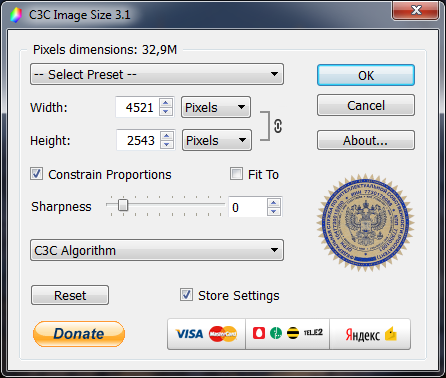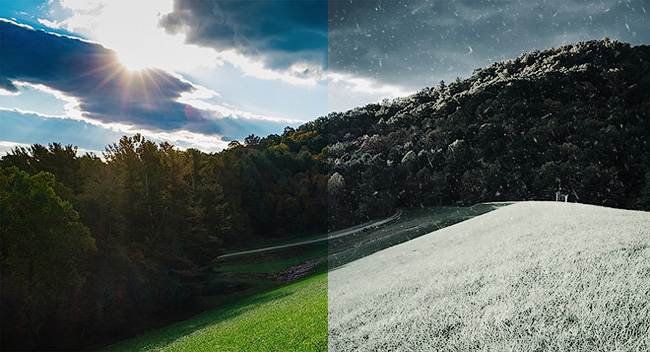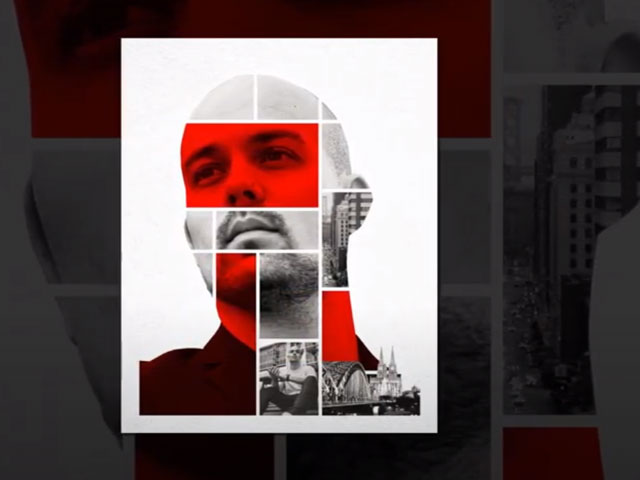Неонові букви в фотошоп

Робота з текстом
У цьому уроці Photoshop ми навчимося створювати сяючий неоновий ефект для тексту.
Створіть документ розміром 300x300 px. Залийте чорним кольором. Надрукуйте букву або слово.

Натисніть комбінацію клавіш Ctrl + клік на шарі з текстом, щоб виділити його.
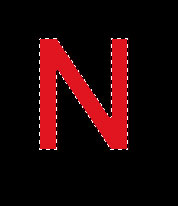
Натисніть англійську букву "M" і перемістіть виділення на 4-5 px вниз і на 2 px вправо.

Натисніть shift + ctrl + I - щоб інвертувати виділення, а потім натисніть разом alt + shift + ctrl і клацніть на шарі з текстом.
У вас повинно вийти ось таке виділення:
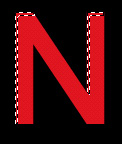
Створіть новий шар Shift + ctrl + N.
І заповніть виділення білим кольором.

Натисніть Сtrl + D - щоб зняти виділення.
Тепер зверніться в головному меню filter> blur> gussian blur і зробіть розмиття на 1.4 - 1.6 px.

Знову зверніться filter> render> lighting effects і застосуєте наступні настройки до шару з білим розмиттям.
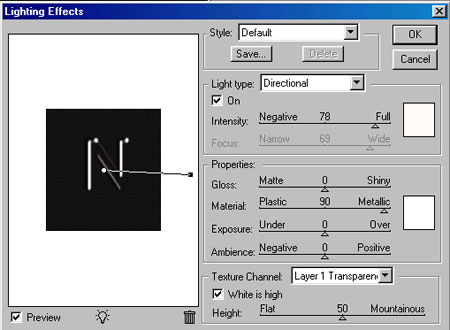
Після додавання ефекту сяйва, буква буде виглядати так:

А тепер, подвійне клацання по шару з текстом і додаємо наступні стилі:
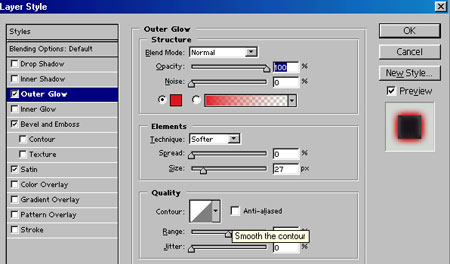
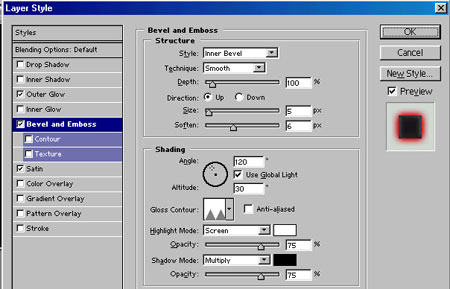
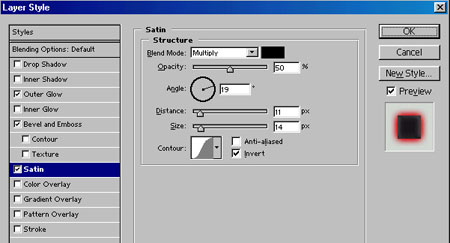
Ось такий результат після додавання стилів:

Створіть новий шар.
Намалюйте на букві дві зірки, використовуючи інструмент кисть такого вигляду:
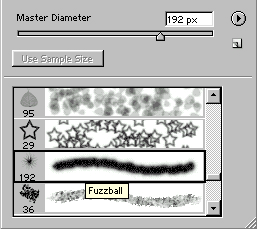

Поміняйте режим змішування шарів (blending mode) на Soft light.
Ось і готовий наш новий текст

Ви можете таким же чином намалювати які-небудь слова, наприклад:

Створіть документ розміром 300x300 px. Залийте чорним кольором. Надрукуйте букву або слово.

Натисніть комбінацію клавіш Ctrl + клік на шарі з текстом, щоб виділити його.
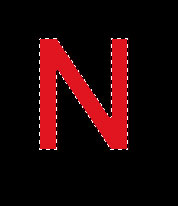
Натисніть англійську букву "M" і перемістіть виділення на 4-5 px вниз і на 2 px вправо.

Натисніть shift + ctrl + I - щоб інвертувати виділення, а потім натисніть разом alt + shift + ctrl і клацніть на шарі з текстом.
У вас повинно вийти ось таке виділення:
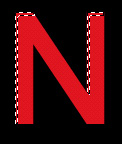
Створіть новий шар Shift + ctrl + N.
І заповніть виділення білим кольором.

Натисніть Сtrl + D - щоб зняти виділення.
Тепер зверніться в головному меню filter> blur> gussian blur і зробіть розмиття на 1.4 - 1.6 px.

Знову зверніться filter> render> lighting effects і застосуєте наступні настройки до шару з білим розмиттям.
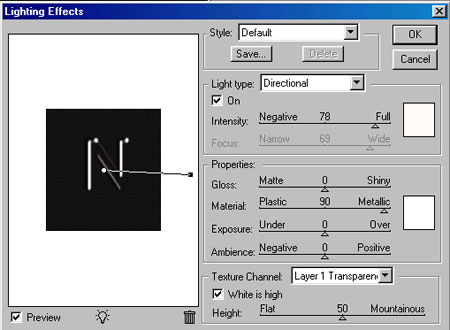
Після додавання ефекту сяйва, буква буде виглядати так:

А тепер, подвійне клацання по шару з текстом і додаємо наступні стилі:
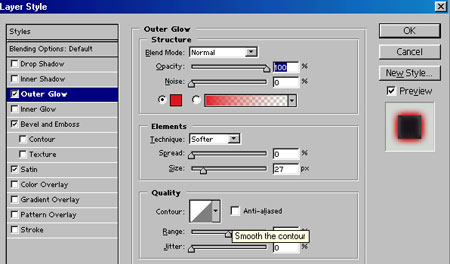
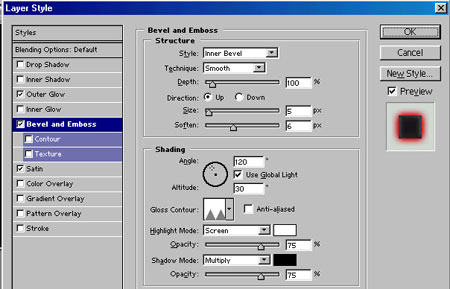
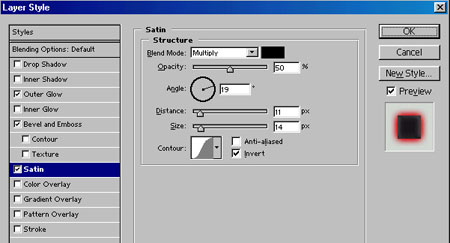
Ось такий результат після додавання стилів:

Створіть новий шар.
Намалюйте на букві дві зірки, використовуючи інструмент кисть такого вигляду:
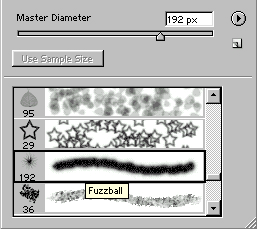

Поміняйте режим змішування шарів (blending mode) на Soft light.
Ось і готовий наш новий текст


Ви можете таким же чином намалювати які-небудь слова, наприклад:

Автор: Інтернет Переклад: svit4u
Ctrl
Enter
Помітили помЫлку
Виділіть текст та натисніть Ctrl+EnterКоментарі (0)
Топ із цієї категоріі
 Перефарбовуємо літо в осінь в Photoshop
Перефарбовуємо літо в осінь в Photoshop Друзі, цього разу я збираюся показати вам простий трюк, як зробити зелене листя червоним, як восени, в Photoshop.